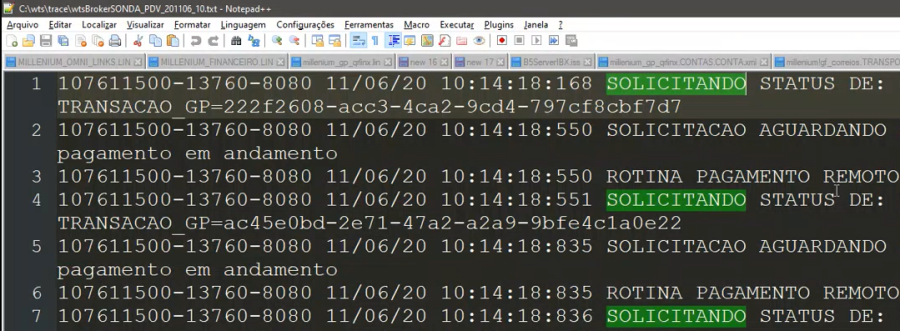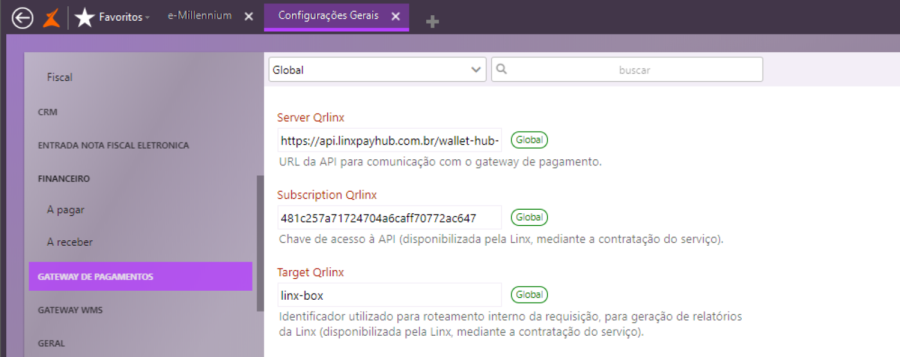
Desenvolvimento Millen-13249_Millen-3261 – Integração QR Linx – PIX – PDV OMNI
Release 98
Versão 5
Autor Jaciara Silva
Nome do Processo: Vendas Varejo
Integrar o OMNI Store com recurso de pagamento QR Code da Linx, permitindo a utilização de vários serviços (carteiras de pagamentos) disponibilizados pela Linx ERP, como: PIX, Linx Pay, Mercado Pago, PicPpay, Livelo.
Atenção! Este recurso não acompanha a versão do sistema. Para utilizá-lo, solicite aos nossos consultores que forneçam o módulo para instalação. Caso você não consiga fazer a instalação, entre em contato com nosso departamento comercial e solicite a visita de um consultor.
Em C:\wts\modules, localize e instale os módulos:
Aguarde a mensagem de módulo instalado com sucesso e depois acesse o Gerenciador de usuários, para liberar acesso ao link.
Em Utilitários:
Server QRLinx – URL com API para comunicação com o gateway de pagamento
Subscrition QRLinx – Chave de acesso à API ( disponibilizada pela Linx, mediante a contratação do serviço)
TargetQRLinx – Identificador utilizado para roteamento interno da requisição, para geração de relatórios da Linx ( também disponibilizado pela Linx ).
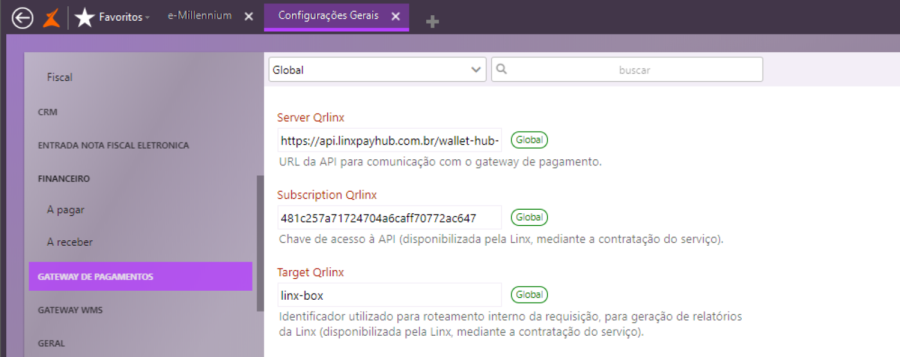
Em Financeiro:
1- Cadastros\Bandeiras, devem ser incluídas as CARTEIRAS DE PAGAMENTOS adquiridas em contrato junto à Linx. Todas as carteiras que a empresa contratar devem ser inseridas neste cadastro, preenchendo os campos:
Atenção! É importante não confundir este termo com o cadastro de carteiras, existente no e-Millennium. O que o QR Linx denomina Carteira, no e-Millennium será denominado Bandeira.
2- Receber\Cadastros, na opção Caixa, devem ser cadastradas as contas que serão usadas nos eventos de vendas dos PDVs.
Em Utilitários\Comercial, cadastrar:
Bandeira com a carteira adquirida e cadastrada para usar com o QRlinx
Natureza com a opção Pagamento Instantâneo (PIX)
Gateway Pagamento/Crédito com a opção Millenium_GP_QRLinx
Para fazer a leitura do QR Code, deverá ser instalado no celular Android, o app:
Com este app será possível efetuar pagamentos, trocar o tipo de crédito para débito ou para PIX e ter a opção de desistência da operação.
No OMNI Store
| Ativar PDV (Pagamentos) – Ao clicar na opção, será realizada uma comunicação com a API para registro do QR Linx. |
Assim que o QR Code é ativado na tela do OMNI Store, no cadastro da conta caixa será iniciado o registro das operações.

A aba QRLinx será disponibilizada no cadastro da conta caixa, quando o módulo millenium!gp_qrlinx.minst for instalado. Esta aba não é obrigatória para que o QRlinx funcione, o sistema armazenará as informações no banco de dados, de qualquer forma. Porém, aqui poderá ser visualizado o registro o código do ponto de venda para poder identificar quem realizou o pagamento, para fins de consulta. Esse ID é importante porque pode haver vários caixas recebendo pagamentos e gerando QR Codes para cada venda, então nessa tela eles serão identificados.
Entradas
No OMNI Store, selecione o cliente, os produtos e vá para a tela de finalização de venda. Na seção de pagamentos, localize e selecione a opção QR LINX.

Ao finalizar a operação será exibido na tela o QR Code mostrando as bandeiras aceitas pela Linx, de acordo com o contrato da empresa, a opção de cancelamento manual e o tempo limite de 60 segundos para que a leitura seja feita, após isso a operação de pagamento será cancelada.
| Durante esse tempo, o e-Millennium fará uma consulta no banco de dados a cada 3 segundos, para verificar se o pagamento foi realizado. |
Cancelamento da operação de leitura do QR Code
| Ocorre quando o QR Code não é lido no prazo de 60 segundos ou se o operador clicar em Cancelar a Operação. Nesse caso, o sistema pede uma confirmação antes de encerrar a operação. |
Desfazimento
Ocorre quando o cancelamento do pagamento é feito após a leitura do QR Code. O código já foi lido, mas a venda ainda não foi efetivada.
Ocorre quando o cliente, não efetiva o pagamento para finalizar a operação de venda, e resolve que não quer mais efetuar sua compra.
Nesse momento, ele clica em Ler QRcode e, em vez de informar a chave do PIX para pagar, seleciona a opção DESFAZER PAGAMENTO. Em seguida ele efetua a leitura do QRcode e o sistema retornará a mensagem de cancelamento.

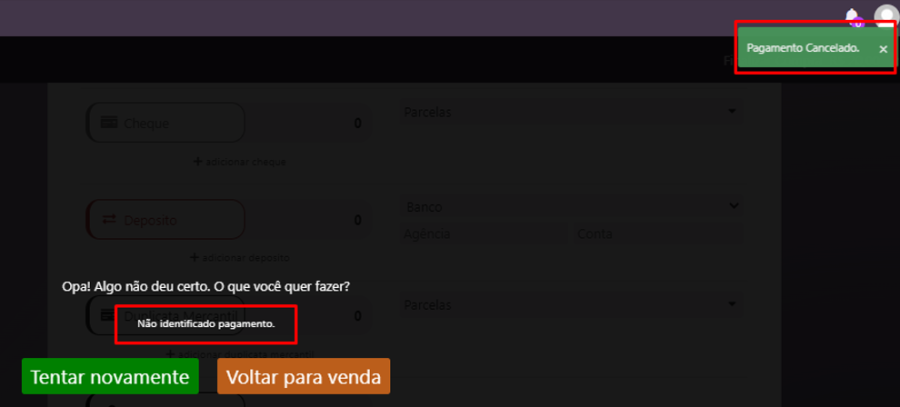
Estorno da venda
Ocorre quando o operador cancela a venda após pagamento confirmado com QR Code. No Menu PDV, selecione a opção Cancelar Venda. |
|
| Selecione a venda a ser cancelada e confirme. |
Logs de envios para a Linx
Em C:\Wts\trace serão gerados dois arquivos de logs nos quais as transações poderão ser checadas:
wtsbrokerQRLINX – mostra todas as chamadas realizadas entre o e-Millennium e o Linx ERP.
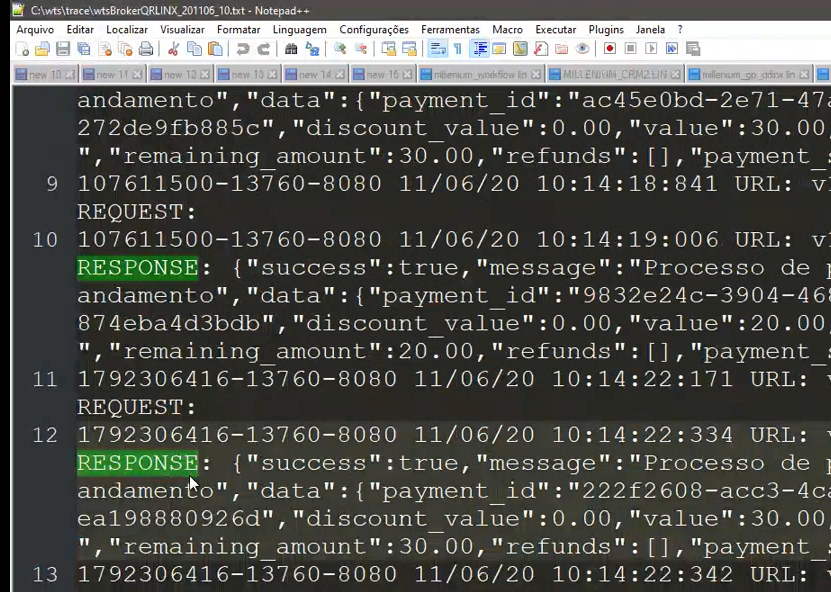
WtsbrokerSONDA_PDV – Mostra as chamadas referentes as consultas de pagamentos, registrando erros e quaisquer anomalias que ocorram antes de chegar no QRLinx.